スペルチェックが機能しない3つの方法 (08.16.25)
86736不和のスペルチェックが機能しないDiscordは、世界中の人々が互いにチャットできるようにするソーシャルプラットフォームです。 Discordには何千ものコミュニティがあり、ゲーム、アニメ/マンガ、さらには勉強など、さまざまなトピックをカバーしています。 Discordの最大の利点は、誰でも1ペニーを支払うことなく使用できることです。
Discordを通じて、ユーザーは自分の画面を他のプレーヤーと共有できます。また、いつでもお互いにビデオ通話を行うことができます。さらに、ユーザーは音声チャネルに参加して、音声チャットでたむろすることができます。
人気のある不和のレッスン
自分がよく入力していることに気付いた場合、スペルチェックはあなたにとって祝福のように聞こえるかもしれません。簡単に言えば、スペルチェックを使用すると、ユーザーは何か間違った入力をしたときに自動修正できます。残念ながら、ユーザーのスペルチェックがDiscordで機能していないという報告を受けています。
同じ問題に不満を感じている人の1人でもある場合は、心配する必要はありません。今日は、Discordスペルチェックが機能しない問題を修正する方法についてさまざまな方法をお教えします。
1。スペルチェックがオンになっていることを確認します
最初に確認したいのは、MicrosoftWindowsの設定でスペルチェックがオンになっていることです。まず、言語設定に移動し、英語の言語パックがインストールされていることを確認します。
次に、Windowsの検索バーに入力設定を入力するだけで、設定を開くことができます。 「スペルミスのある単語を強調表示する」と「スペルミスのある単語を自動修正する」の両方を必ずチェックしてください。すでにオンになっている場合でも、無効にしてから再度有効にして、問題がないかどうかを確認してください。
2。 Windowsを再起動します
まず、Discordを再起動し、問題が解決するかどうかを確認します。含まれている場合は、Windowsを再起動してみてください。この問題を表面化させるWindowsアップデートがある可能性があります。いずれの場合も、Windowsを再起動することをお勧めします。
Windowsはコンピュータにいくつかの更新プログラムをインストールする場合があります。コンピューターを再起動したら、Discordを開いて、スペルチェックが機能するかどうかをテストしてみてください。
3。 Discordを再インストールする
他に何も機能しないように思われる場合は、Discordの新規インストールを行うことをお勧めします。 Discordをアンインストールした後、Discordのキャッシュファイルを削除してみてください。その後、Windowsを再起動して、すべてのDiscordファイルがコンピューターから削除されていることを確認します。
最後に、最新バージョンのDiscordをデスクトップにダウンロードしてインストールします。スペルチェッカーはこれまでに機能し始めるはずです。
結論
スペルチェックがDiscordで機能しない場合は、以下に従うことを強くお勧めします。この記事で紹介した3つの異なるソリューション。そうすることで、さらに問題を起こすことなく問題を解決するのに役立ちます。
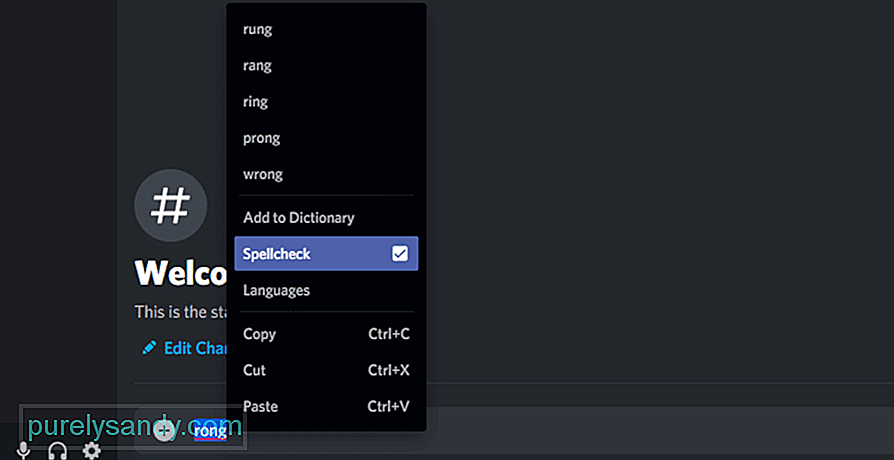
YouTubeのビデオ: スペルチェックが機能しない3つの方法
08, 2025

